轻松掌握电脑安全:详细步骤教你设置开机密码
- 问答
- 2025-10-27 13:38:38
- 83
根据微软官方支持文档和联想知识库等来源的信息,为电脑设置开机密码是保护个人隐私和数据安全最简单有效的第一步,下面以目前最常用的Windows 10和Windows 11系统为例,详细介绍设置步骤。
第一部分:为Windows 10电脑设置开机密码
-
打开设置菜单 点击屏幕左下角的“开始”按钮(Windows图标),然后点击齿轮形状的“设置”图标。
-
进入账户设置 在打开的“Windows 设置”窗口中,找到并点击“账户”这个选项。
-
选择登录选项 在账户设置的左侧菜单栏中,选择“登录选项”。
-
创建密码 在右侧的“密码”区域下方,点击“添加”按钮,如果之前已经设置过密码,这里会显示“更改”按钮。
-
输入新密码 系统会弹出一个窗口,要求你输入新密码,你需要输入两次完全相同的密码以确保无误,这是为了防止你输错,系统会要求你设置一个密码提示,这个提示应该能让你想起密码,但又不能太明显让别人猜到,完成后,点击“下一步”。
-
完成设置 点击“完成”按钮,这样,你的开机密码就设置成功了,下次启动电脑或从睡眠状态唤醒时,系统就会要求你输入这个密码才能进入桌面。
第二部分:为Windows 11电脑设置开机密码
Windows 11的操作界面略有不同,但步骤同样简单。
-
打开设置 同样点击“开始”按钮,然后选择“设置”图标,你也可以直接按键盘上的
Windows键 + I快捷键快速打开。 -
找到账户设置 在设置窗口的左侧,点击“账户”选项。
-
选择登录选项 在账户设置页面中,向下滚动,找到并点击“登录选项”。
-
设置密码 在“登录方式”区域,找到“密码”这一项,然后点击其下方的“添加”按钮。
-
创建并确认密码 在弹出的窗口中,按照要求输入你的新密码,重复输入一次以确认,并设置一个有用的密码提示,完成后,点击“下一步”。
-
完成 点击最后的“完成”按钮,密码就生效了。
重要提醒(根据多个电脑安全指南总结):
- 密码强度:尽量设置一个复杂的密码,结合大写字母、小写字母、数字和符号(
MyP@ssw0rd!),避免使用“123456”或“password”这样简单的密码,也尽量不要用生日、电话号码等容易被猜到的信息。 - 牢记密码:一定要记住你设置的密码,如果忘记,会非常麻烦,可能需要通过电子邮件或其他复杂方式重置,甚至可能丢失电脑里的所有数据。
- 其他登录方式:除了密码,现代Windows系统还支持PIN码(更简短、更快捷的数字密码,仅用于本机)、图片密码和Windows Hello(人脸或指纹识别),你可以在同一个“登录选项”页面里探索和设置这些更便捷的方式。
就是为Windows电脑设置开机密码的全部详细步骤,操作非常简单,希望能帮助你更好地保护电脑安全。
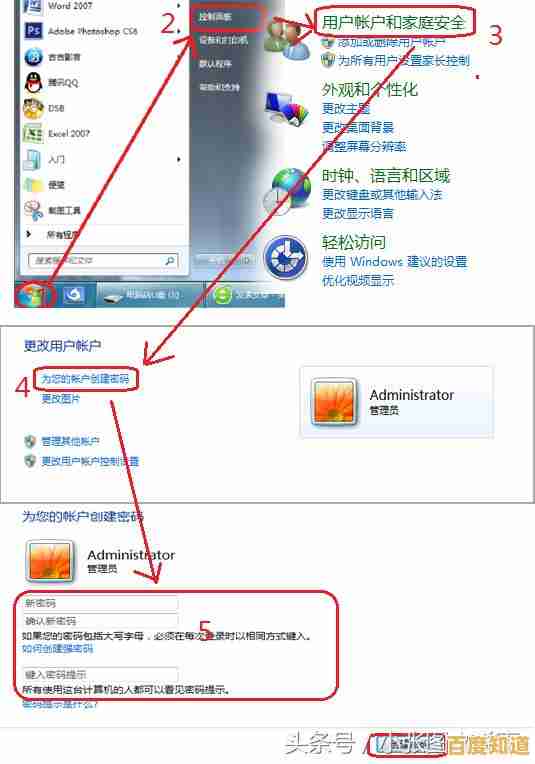
本文由汪微婉于2025-10-27发表在笙亿网络策划,如有疑问,请联系我们。
本文链接:http://beijing.xlisi.cn/wenda/63634.html









